Blog
Envío de mensajes a través de SAP
- 20/06/2022
- Escrito por: Grazia Masulli
- Categoría: Cursos de formación
¿Sabía que el sistema SAP permite enviar mensajes, como si fuera un sistema de correo electrónico?
Si quieres, puedes utilizar el envío de mensajes a través de SAP a tus compañeros conectados al sistema o, si el servidor ha sido configurado para permitirlo, a través de Internet.
También puede recibir mensajes del sistema: por ejemplo, SAP puede notificarle que una determinada tarea se ha completado.
Envío de mensajes a través de SAP: Business Workplace
Es especialmente necesario que SAP cuente con un sistema de mensajería, porque por ejemplo, en la fase de desarrollo, en la que se puede querer dar acceso a alguien a un objeto de la base de datos que se está editando, podrá tener la seguridad de que ambos “ven” la última versión de los datos, algo que no se garantizaría exportando el objeto y enviándolo por correo electrónico.
El envió de mensajes a través de SAP funciona desde el llamado “Business Workplace” de SAP (transacción SBWP).
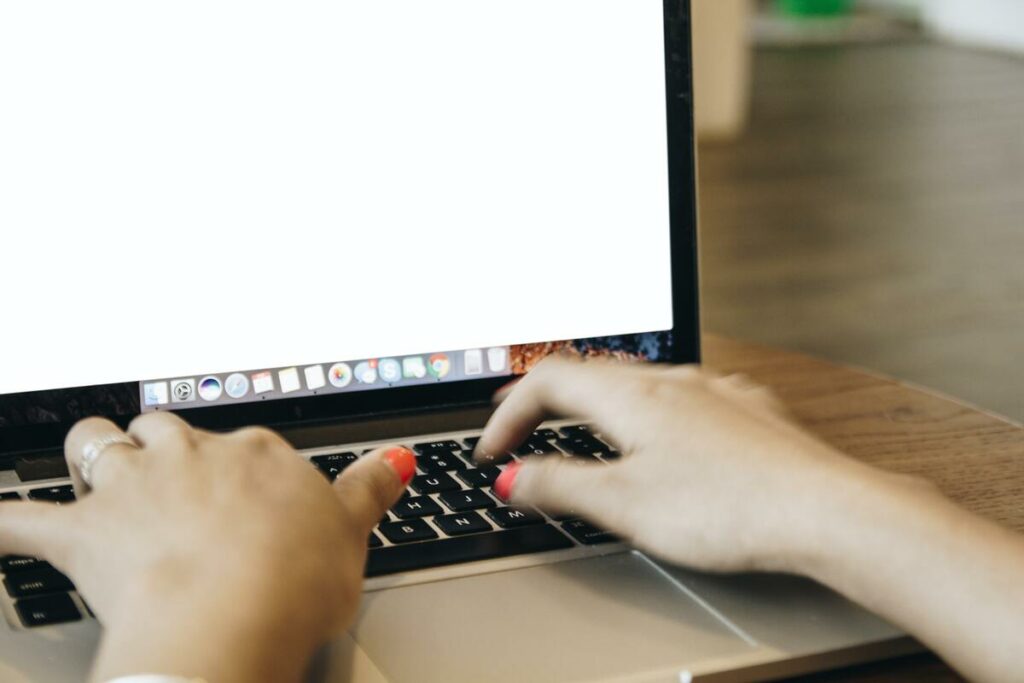
El Business Workplace es un entorno de trabajo de SAP que permite crear flujos de trabajo, enviar y recibir mensajes y documentos, gestionar calendarios y configuraciones fuera de la oficina (es decir, lo que ocurre cuando no se está en ella).
¿Cómo se usa Business Workplace?
Para el envío de mensajes a través de SAP, debes ubicar el botón “Nuevo mensaje” una vez en el lugar de trabajo de la empresa.
Como alternativa al Lugar de trabajo de la empresa en el menú desplegable también puede elegir Sistema -> Mensaje corto.
Ahora sólo tienes que introducir el título, el cuerpo del mensaje, cargar los archivos adjuntos (si los hay) y elegir el destinatario. Los archivos adjuntos se pueden añadir con el comando Ctrl + Shift + F3 o con el botón “Crear archivo adjunto” a la derecha de enviar.
Para encontrarlo, puede utilizar las distintas opciones de búsqueda que ofrece el sistema: usuarios internos, listas de distribución, socios comerciales, etc.
También hay otras opciones de envío (botón Opciones de envío a la derecha de los destinatarios), por ejemplo, enviar el mensaje sólo después de una fecha determinada o prohibir el reenvío.
Al seleccionar “Correo exprés” (con el símbolo del rayo), el sistema mostrará una notificación en pantalla al destinatario si está conectado en ese momento a SAP.
Seleccionando “Enviar como copia” puedes enviar el mensaje como copia a otros compañeros.
También existe la opción “Enviar como copia ciega”, para enviar el mensaje manteniendo a otros destinatarios en copia ciega.
Para enviar el mensaje, basta con hacer clic en el botón “Enviar” o utilizar la combinación Shift + F8.
Una vez enviado el mensaje, puedes hacer un seguimiento en el sistema: cuándo se envió, cuándo se recibió, si se leyó, si se respondió, etc. Si te quedó alguna duda sobre este tema, puedes consultar nuestros 10 consejos para trabajar con SAP y aprovechar toda la información útil que dejamos para ti.
